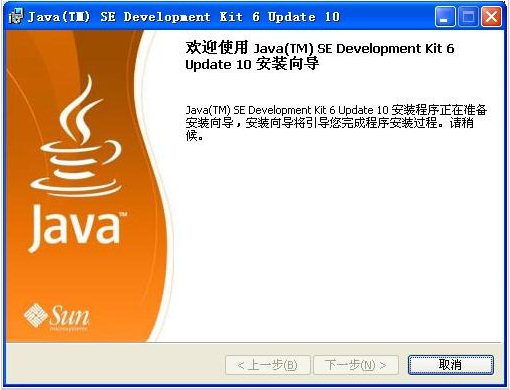Java环境变量配置图文教程
时间:2017-12-07 | 作者:本站整理 | 阅读:138Java环境变量配置图文教程
JDK环境进行JAVA开发要通过一系列的环境变量的配置才能使用。配置环境变量包括java_home,path和classpath三个部分。
在学习Java的时候,第一步要做的就是配置Java的环境变量。那么Java怎么配置环境变量呢?这对于Java新手来说是个不小的难题。下面就给大家带来Java环境变量配置图文教程,希望对你有所帮助。
运行刚下载好的jdk1.6,按提示进行操作。
在设置JDK安装路径时,建议放在C:\jdk1.6或D:\jdk1.6这种没有空格字符的目录文件夹下,避免在以后编译、运行时因文件路径而出错。这里我们将它安装到D:\jdk1.6目录下。
安装好JDK后,会自动安装JRE。这样JDK的安装即完成。
安装完成后,我们就要开始环境变量配置了。
打开我的电脑--属性--高级--环境变量 :
新建系统变量JAVA_HOME 和CLASSPATH
变量名:JAVA_HOME
变量值:C:\Program Files\Java\jdk1.7.0
变量名:CLASSPATH
变量值:.;%JAVA_HOME%\lib\dt.jar;%JAVA_HOME%\lib\tools.jar;
其中变量值为你自己安装jdk的文件目录这里要注意。
选择“系统变量”中变量名为“Path”的环境变量,双击该变量,把JDK安装路径中bin目录的绝对路径,添加到Path变量的值中,并使用半角的分号和已有的路径进行分隔。
变量名:Path
变量值:%JAVA_HOME%\bin;%JAVA_HOME%\jre\bin;
这是java的环境配置,配置完成后直接启动eclipse,它会自动完成java环境的配置
现在测试环境变量的配置成功与否。在DOS命令行窗口输入“JAVAC”,输出帮助信息即为配置正确。如图:
福利游戏
相关文章
更多-
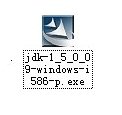
- Java安装教程
- 时间:2017-12-07
-
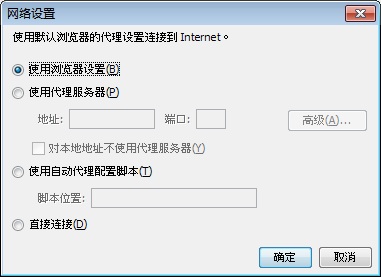
- 如何为 Java 配置代理设置?
- 时间:2017-12-07
-
- Java是做什么的?为何下载Java?
- 时间:2017-12-07
-
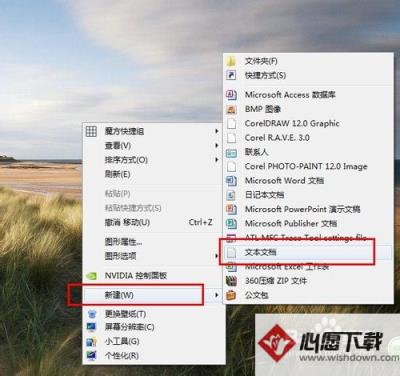
- 如何使用记事本编写java程序
- 时间:2017-06-02
-

- Javascript和HTML5利用canvas构建Web五子棋游戏实现算法
- 时间:2017-05-27
-

- js实现的倒计时按钮实例
- 时间:2017-02-16
-
- js几秒以后倒计时跳转
- 时间:2017-02-16
-
- js实现发送验证码后的倒计时功能
- 时间:2017-02-16
精选合集
更多大家都在玩
大家都在看
更多-
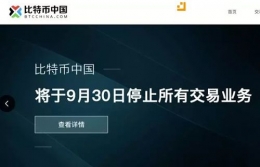
- 比特币什么时候在香港上市,比特币交易在香港合法吗
- 时间:2024-06-16
-

- OK交易所可靠吗?OK交易所的用户体验怎么样?
- 时间:2024-06-15
-
- 区块链相关术语(中英对照)大全
- 时间:2024-06-15
-

- 5月20号合适发朋友圈的说说
- 时间:2024-06-15
-

- 在家里呆疯了的说说
- 时间:2024-06-15
-

- 发表朋友圈伤感的说说
- 时间:2024-06-15
-

- 深夜压抑的心情说说句子
- 时间:2024-06-15
-

- 鸣潮天上掉馅饼二任务攻略
- 时间:2024-06-15